
Comment récupérer des applications supprimées sur iPhone ? 4 méthodes pour les récupérer

Avez-vous déjà supprimé des applications de votre iPhone par accident ou pour d'autres raisons ? Vous souhaitez les récupérer, mais vous ne savez pas comment procéder ? Supprimer accidentellement des applications sur votre iPhone peut être une expérience frustrante, surtout si vous les utilisez fréquemment. Heureusement, récupérer des applications supprimées est simple et il existe plusieurs méthodes pour les restaurer. Dans ce guide, nous explorerons différentes méthodes pour récupérer des applications supprimées sur iPhone. Commençons.
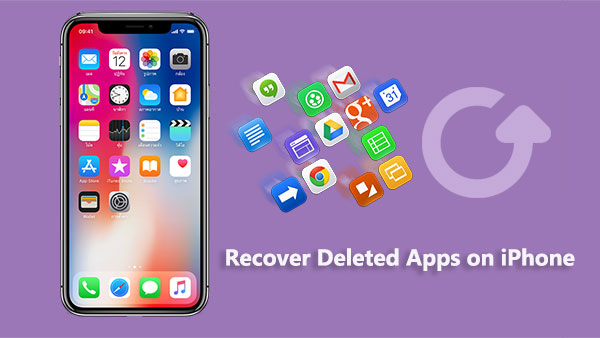
Le fait qu'une application ne soit plus accessible depuis l'écran d'accueil ne signifie pas nécessairement qu'elle a été complètement désinstallée. Depuis iOS 14, Apple a introduit une fonctionnalité permettant de stocker les applications téléchargées dans la bibliothèque d'applications au lieu d'encombrer l'écran d'accueil principal. Si vous avez supprimé l'application, elle reste accessible dans la bibliothèque d'applications tant qu'elle n'a pas été complètement désinstallée.
Suivez ces étapes simples pour récupérer les applications récemment supprimées sur iPhone :
Étape 1. Ouvrez l’application « Paramètres » sur votre iPhone.
Étape 2. Faites défiler vers le bas et sélectionnez « Écran d'accueil ».
Étape 3. Choisissez « Ajouter à l'écran d'accueil ».
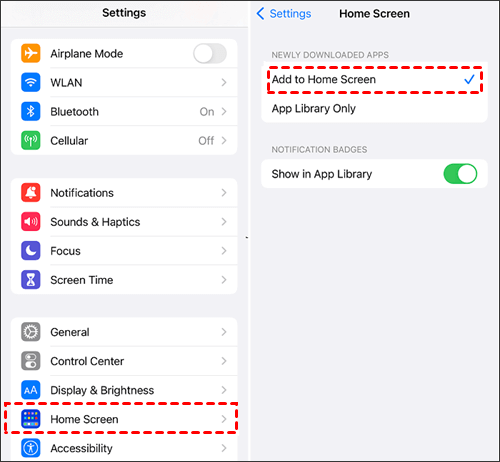
Si vous souhaitez savoir comment récupérer des photos supprimées après les avoir supprimées de Récemment supprimé sur un iPhone, vous ne pouvez pas manquer cet article.
Vous pouvez également retrouver des applications supprimées en les réinstallant depuis l'App Store ( App Store disparu de l'iPhone ?). Que vous ayez acheté ces applications ou non, voici comment savoir si une application a été supprimée sur iPhone.
Étape 1. Lancez l'App Store sur votre appareil. Appuyez sur « Mises à jour » en bas de l'écran, puis sur « Achetées » pour accéder aux applications achetées avec votre compte.
Étape 2. Passez à la section « Pas sur cet iPhone », où vous pouvez afficher les applications achetées qui ne sont pas actuellement installées sur votre appareil.
Étape 3. Localisez l’application que vous souhaitez réinstaller, puis cliquez sur la flèche de téléchargement à côté pour restaurer l’application qui a été supprimée de votre iPhone.

Étape 1. Lancez l’App Store sur votre appareil.
Étape 2. Appuyez sur la loupe ou utilisez la fonction de recherche pour trouver l’application que vous souhaitez réinstaller.
Étape 3. Une fois que vous avez localisé l'application dans les résultats de recherche, cliquez sur l'icône de téléchargement (symbole de nuage) pour restaurer l'application qui a été précédemment supprimée de votre iPhone.
Si vous utilisez iTunes pour sauvegarder ou synchroniser votre iPhone, vous pouvez également récupérer des applications supprimées via iTunes. Voici la procédure à suivre pour récupérer une application supprimée sur votre iPhone. ( La session de sauvegarde iTunes a échoué ?)
À partir d'iTunes 12.7, les fonctionnalités liées aux applications ont été supprimées. Cette section s'adresse donc aux utilisateurs n'ayant pas encore mis à jour leur appareil vers iTunes 12.7 ou une version ultérieure. Suivez les étapes ci-dessous :
Étape 1. Connectez votre iPhone à votre ordinateur et ouvrez iTunes.
Étape 2. Cliquez sur l’icône de l’appareil dans le coin supérieur gauche.
Étape 3. Sélectionnez « Applications » dans la barre latérale gauche.
Étape 4. Recherchez l'application supprimée et cliquez sur « Installer » à côté.
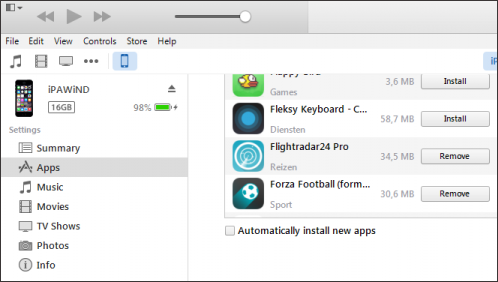
Si vous utilisez iTunes (ou la version plus récente du Finder sur macOS) pour sauvegarder votre iPhone, vous pouvez restaurer une sauvegarde incluant les données d'application sur votre iPhone. Cependant, la restauration à partir d'une sauvegarde effacera les données actuelles de l'appareil. Suivez les étapes ci-dessous :
Étape 1. Connectez votre iPhone à l’ordinateur et lancez iTunes.
Étape 2. Sélectionnez l’icône iPhone située dans la partie la plus à gauche de la barre de navigation.
Étape 3. Accédez à l'onglet « Résumé ». Cliquez ensuite sur « Restaurer la sauvegarde » pour récupérer la sauvegarde contenant vos applications et leurs données.

Si vous disposez d'une sauvegarde iCloud , vous pouvez récupérer les applications supprimées en restaurant votre appareil. Cette méthode réinitialisera et effacera toutes les données de votre iPhone. Par conséquent, assurez-vous d'avoir préalablement sauvegardé les données des applications supprimées avant de continuer. Voici comment récupérer les applications supprimées sur iPhone depuis une sauvegarde iCloud :
Étape 1. Effacez toutes les données et tous les réglages de votre iPhone. Appuyez sur « Réglages » > « Général » > « Réinitialiser » > « Effacer tout le contenu et les réglages ».

Étape 2. Lorsque l'écran « Applications et données » apparaît, appuyez sur « Restaurer à partir de la sauvegarde iCloud ».

Étape 3. Connectez-vous avec votre identifiant Apple pour accéder à iCloud et sélectionnez la sauvegarde contenant les applications et données supprimées. Attendez la fin du processus.
Vous savez maintenant comment récupérer des applications supprimées sur iPhone. Si vous souhaitez restaurer d'autres données importantes, comme des photos, des vidéos, des contacts, des messages, des notes, etc., vous pouvez utiliser un logiciel professionnel de récupération de données pour iPhone comme Coolmuster iPhone Data Recovery . Ce logiciel vous permet de récupérer facilement et efficacement différents types de données depuis votre iPhone, vos sauvegardes iTunes ou iCloud.
Caractéristiques principales :
Voici comment utiliser iPhone Data Recover pour récupérer vos données sur votre iPhone :
01 Après avoir téléchargé et installé le programme sur votre ordinateur, lancez-le depuis le bureau et connectez votre appareil iOS à l'ordinateur à l'aide d'un câble USB.
02 Normalement, le logiciel détecte rapidement votre appareil. Cliquez sur l'option « Se fier » sur votre appareil mobile pour l'identifier. Une fois connecté, l'interface suivante s'affichera. Choisissez les types de données souhaités, puis cliquez sur « Lancer l'analyse » pour continuer.

03 Une fois que le programme a analysé les types de données sélectionnés, vous pouvez prévisualiser les fichiers détaillés sur l'interface. Choisissez une catégorie dans le panneau de gauche, puis sélectionnez des éléments spécifiques sur la droite. Une fois les données à récupérer sélectionnées, cliquez sur l'icône « Récupérer sur l'ordinateur ». Les données supprimées de votre iPhone seront alors restaurées sur l'ordinateur.

Tutoriel vidéo :
Voilà pour la récupération d'applications supprimées sur iPhone. Bien que supprimer accidentellement des applications sur votre iPhone puisse être frustrant, vous pouvez les récupérer grâce aux quatre méthodes mentionnées ci-dessus. Si vous devez également restaurer d'autres données importantes comme des photos, des messages, etc., Coolmuster iPhone Data Recovery est un outil professionnel de récupération de données hautement recommandé. Facile à utiliser, il offre un taux de récupération élevé et allie efficacité et tranquillité d'esprit.
Si vous avez également rencontré le problème de la suppression accidentelle d'applications ou de données, vous souhaiterez peut-être essayer les méthodes ci-dessus pour rendre votre processus de récupération de données plus fluide !
Articles connexes:
Comment voir les messages WhatsApp supprimés sur iPhone ? [Méthodes cachées]
Guide complet pour récupérer les messages WeChat supprimés sur iPhone
Comment récupérer des messages Viber supprimés sur iPhone (avec ou sans sauvegarde)
Une application a disparu de l'écran d'accueil de votre iPhone ? Voici comment la récupérer.

 Récupération de l’iPhone
Récupération de l’iPhone
 Comment récupérer des applications supprimées sur iPhone ? 4 méthodes pour les récupérer
Comment récupérer des applications supprimées sur iPhone ? 4 méthodes pour les récupérer





